连麦通话如何连接电脑上的声音?
11
2025-03-17
当您首次打开一台新电脑或从其他人那里拿到一台二手电脑时,可能会发现桌面上的图标不见了,这可能会让您感到困惑。本篇文章将为您解释这种情况发生的原因,并详细指导您如何恢复被删除的桌面图标。
在开始解决问题之前,了解导致桌面图标消失的原因很重要。通常有以下几个可能性:
1.系统误操作:不小心按到了快捷键或进行了不当设置,导致图标被隐藏或移除。
2.软件冲突:安装的新软件与系统设置发生冲突,影响了图标的显示。
3.病毒或恶意软件:电脑被病毒或恶意软件攻击,导致系统功能异常。
4.系统更新:在进行系统更新的过程中可能出现了某些逻辑错误或兼容性问题。
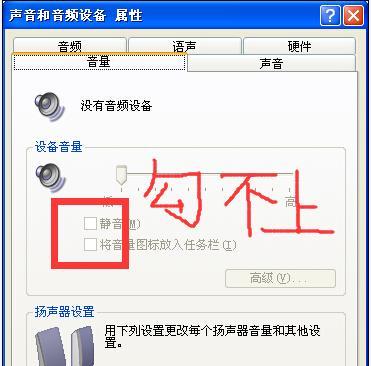
检查基本设置
1.基本显示检查
1.右击桌面空白处,选择“显示设置”。
2.在设置窗口中,找到“缩放与布局”部分。
3.确保“调整为全屏应用时隐藏任务栏”选项未被勾选且“更改文本、应用等项目的大小”设置为您希望的值。
4.检查“更改图标大小”滑块是否被最小化,如果是,请调整到您认为合适的大小。
2.隐藏图标恢复
1.右键点击任务栏,选择“任务栏设置”。
2.滑动找到“选择在任务栏上显示哪些图标”选项,打开相关开关。
在“通知区域”的相关设置中,确认是否不小心关闭了某些图标显示。
检查系统图标
1.桌面图标设置
1.请在桌面空白处右击,选择“查看”,接着选择“显示桌面图标”选项,确保其为勾选状态。
2.系统文件检查
1.按下`Win+R`键打开运行对话框,输入`cmd`并以管理员身份运行。
2.在命令提示符中输入`sfc/scannow`,然后按回车键。这将扫描并修复系统文件。
3.完成扫描并修复后,重启电脑查看问题是否得到解决。
使用系统还原
如果上述方法并不能解决问题,您可以尝试使用系统还原功能恢复到之前的状态:
1.打开控制面板,选择“系统和安全”下的“系统”。
2.在左侧菜单中选择“系统保护”,然后在“保护设置”中点击“系统还原”。
3.选择一个还原点,然后按照提示进行系统还原。
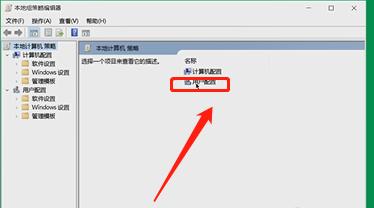
确保电脑安全和系统稳定是防止图标消失等问题的关键。以下是一些实用技巧:
定期使用可靠的安全软件清理电脑,预防病毒或恶意软件攻击。
定期进行系统更新,保持系统功能的最新状态和最佳性能。
定期备份重要文件,避免数据丢失的风险。
不要下载和安装不明来源的软件,以防潜在的风险。
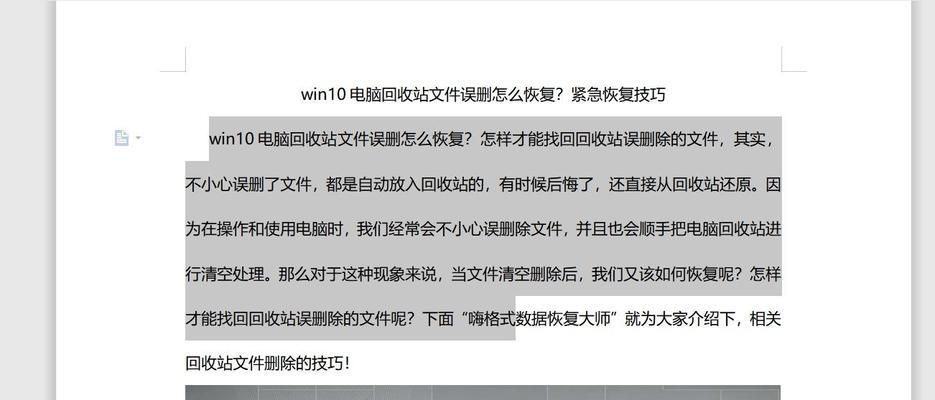
通过以上步骤,您应该能够恢复桌面图标,并确保电脑的安全与稳定性。这里的每一步操作都经过了详细说明,旨在为初学者提供清晰、易懂的指导。如果在操作过程中遇到任何问题,建议仔细阅读每个步骤或求助于专业人士。记住,定期维护电脑是避免出现问题的最佳方式。
版权声明:本文内容由互联网用户自发贡献,该文观点仅代表作者本人。本站仅提供信息存储空间服务,不拥有所有权,不承担相关法律责任。如发现本站有涉嫌抄袭侵权/违法违规的内容, 请发送邮件至 3561739510@qq.com 举报,一经查实,本站将立刻删除。